Cara Mencetak Atau Print Data di Microsoft Excel 2010
Untuk mencetak data pada Microsoft excel tidak semudah mencetak data pada Microsoft Word dimana pada Microsoft excel terdapat cell atau kolom yang sangat banyak ini mengakibatkan pada saat kita mencetak atau memprint data pada Ms Excel ada sebagian data tidak dapat tercetak melainkan terpotong. Disini sampul ilmu menjelaskan tentang Cara Mencetak Atau Print Data di Microsoft Excel 2010.
Proses Mencetak Atau Print Data Di Microsoft Excel
Buka Aplikasi Ms Excel Anda sebaiknya Data Yang Sudah Ada Dan Siap Untuk Di Cetak
Disini saya Mengambil contoh Seperti Pada Gambar Dibawah Ini:
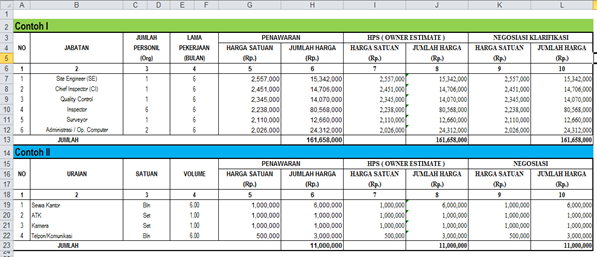
Untuk Mempermudah dalam Mengatur Kolom Yang Akan Dicetak lakukan Langkah Berikut Pada Menu View Clik Page Break Preview Maka lembar Kerja Ms Excel Anda Akan Berubah Seperti Pada Gambar Dibawah Ini:
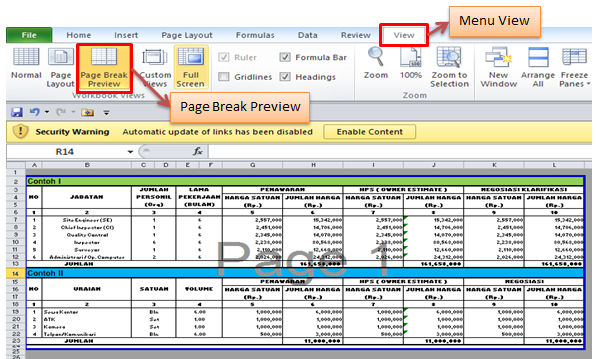
Sebelum Anda Mencetak Data Tersebut Pilih Terlebih Dahulu Posisi Kertas dengan cara pada menu Page Layout Clik Orentation kemudian Pilih Portrait atau Landscape sesuai dengan kebutuhan anda.
Setelah itu akan muncul tampilan seperti pada gambar dibawah ini. Pada gambar dibawah ini data yang akan tercetak hanya sampai pada kolom negosiasi klarifikasi pada kolom harga satuan yang ditandai dengan garis putus-putus berwarna biru sedangkan pada kolom jumlah harga tidak akan tercetak. agar dapat mencetak keseluruhan data lakukan langkah berikut pada garis putus-putus yang berwarna biru clik Tahan kemudian geser kearah kanan sampai diujung atau akhir dari kolom atau data yang ingin dicetak lakukan langkah yang sama kearah bawah jika ada. Setelah selesai data siap untuk dicetak.
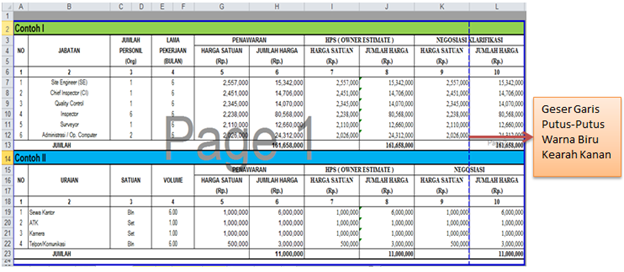
Proses Mencetak Hanya Contoh I atau Contoh II
Proses Mencetak Hanya Contoh I atau Contoh II Lakukan Langkah-Langkah Berikut :
Blok Tabel Pada Contoh I Saja Seperti Pada Gambar Dibawah Ini : Kemudian Pada Menu Page Layout Clik Print Area Kemudian Pilih Set Print Area Setelah Itu Hanya Data Pada Contoh I saja Yang Tercetak.
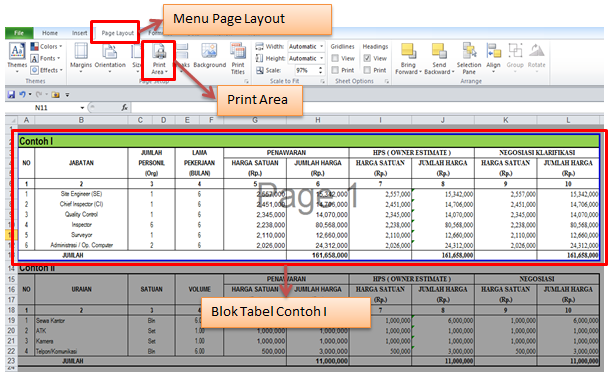
Lakukan Langkah Yang Sama Pada Contoh II
Demikianlah postingan kali ini mengenai "Cara Mencetak Atau Print Data di Microsoft Excel 2010". Semoga bermanfaat buah sahabat Excelers Sekalian.

Sertifikat Komputer dan TOEFL tanpa ikut kursus, Ikuti Paket Ujian Saja
Klik Disini




Posting Komentar